CAD图层中的线型怎样换颜色
发表时间:2020年7月21日 星期二
统一的图层颜色会让人产生疲惫感,且无法清晰判断每 一个图层。因此,在绘制CAD图层时,一般会使用不同的颜色进行区分或是强调,这时候,我们需要使用不同颜色线型来标记。那么,CAD图层中的线型怎么换颜色呢?不同颜色的线型要如何进行设置?本篇教大家方法。
使用工具:迅捷CAD编辑器专业版
免费下载
1.运行迅捷CAD编辑器,打开需要改线型颜色的CAD图纸。

2.执行【管理图层】命令。
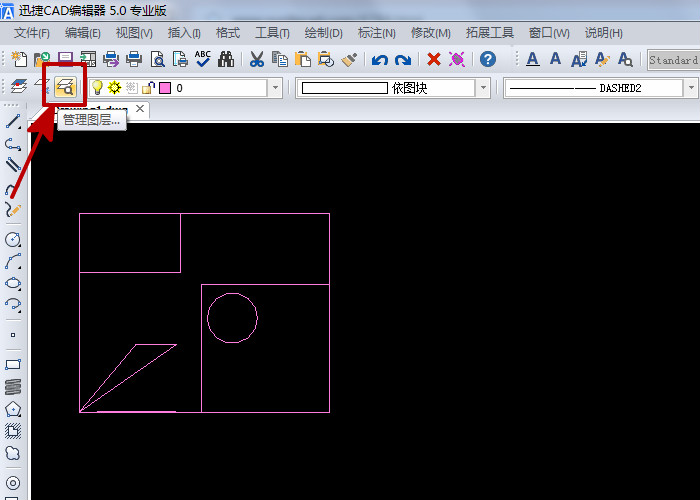
3.在弹出的显示窗口中,能够清楚的看到右侧有一个图层颜色的设置,选择需要修改的图层,并点击【颜色块】。

4.在弹出的图层窗口中选择所需要的图层颜色,选择后,点击【确定】执行命令。
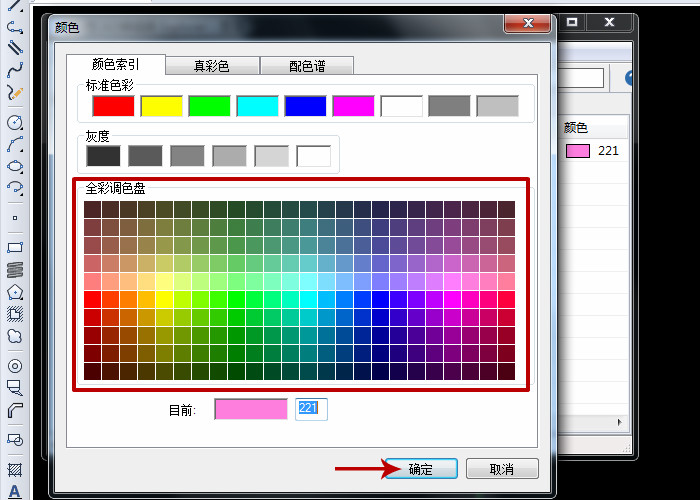
5.接着,我们就能看到换完颜色之后的图层了。
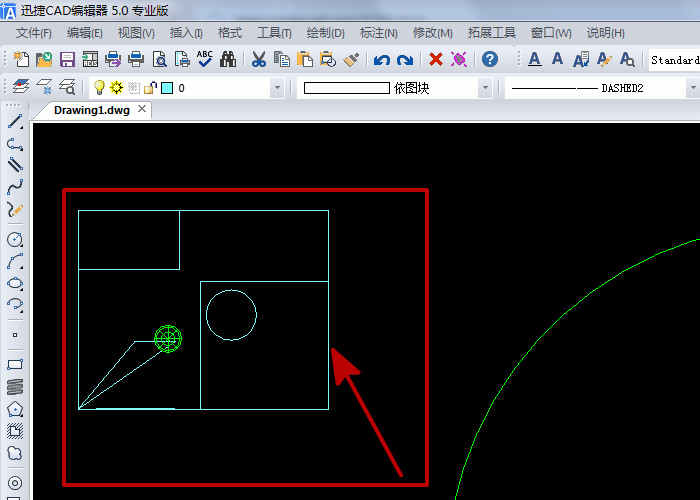
怎么样,就这以上的几个步骤就能给CAD图层来个‘变装’,大家学会了吗?赶紧动手操作吧。















